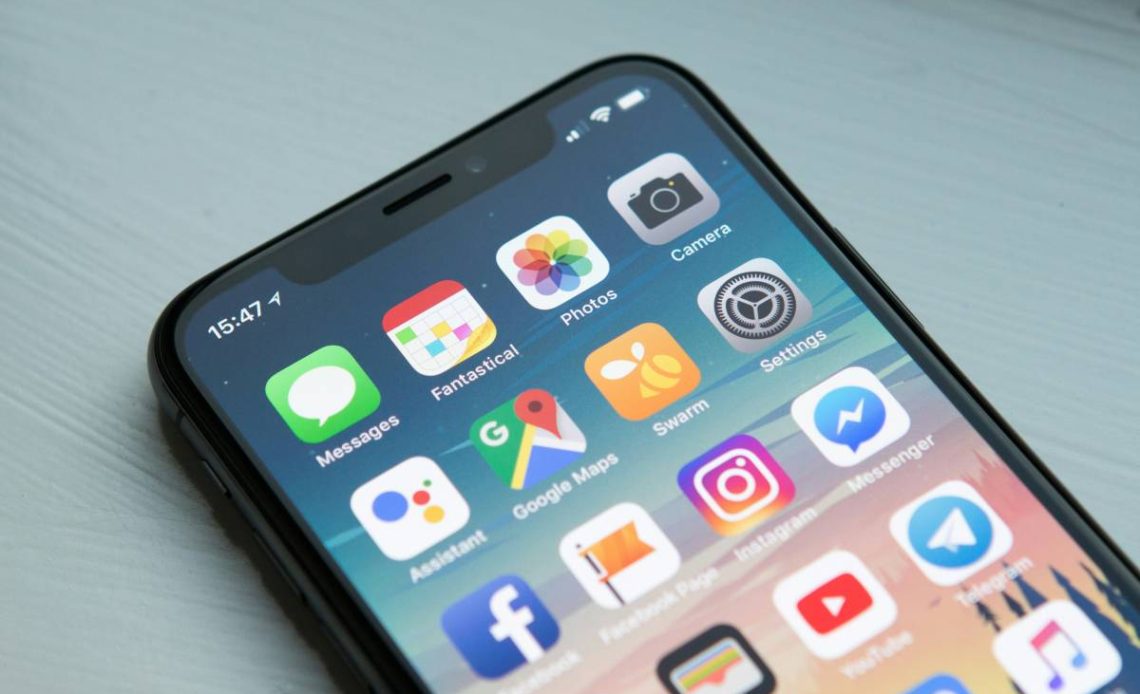Masz Messenger po angielsku, ale wolisz polski? Nic prostszego! Ten artykuł to Twój przewodnik. Proces jest zaskakująco prosty, choć ma swoje niuanse w zależności od tego, czy korzystasz z aplikacji mobilnej, desktopowej, czy może Messengera w przeglądarce.
Spis treści
Dlaczego język Messengera zależy od ustawień Twojego urządzenia lub konta Facebook?
Messenger prawie nigdy nie ma własnych, niezależnych ustawień języka. Język interfejsu pobiera zazwyczaj z innych źródeł, takich jak ustawienia systemu operacyjnego smartfona lub głównej aplikacji Facebooka.
Messenger po angielsku? Język aplikacji zależy od ustawień systemu operacyjnego
Messenger wyświetla się w języku angielskim, a chcesz zmienić go na polski? Aplikacja nie posiada własnych, niezależnych ustawień języka. Zamiast tego, zarówno na smartfonach, jak i komputerach, Messenger czerpie język interfejsu bezpośrednio z preferowanego języka Twojego systemu operacyjnego. Aby przełączyć Messenger z angielskiego na polski, ustaw język polski jako główny w ustawieniach całego systemu.
Kiedy Messenger czerpie język z systemu, a kiedy z ustawień Facebooka?
Język Messengera jest ustalany w zależności od używanej wersji aplikacji:
- Aplikacji mobilnej Messenger (na Androidzie lub iOS) lub aplikacji desktopowej Messenger (na Windowsie lub macOS): język Messengera zależy od języka ustawionego w systemie operacyjnym Twojego urządzenia.
- Wersji webowej Messengera (przez przeglądarkę, czyli messenger.com): język Messengera zależy od ustawień językowych Twojego konta Facebook.
Czytaj także: Jak wyłączyć szyfrowanie na Messengerze?
Zmiana języka Messengera na telefonach komórkowych
Chcesz, by Twój Messenger na telefonie mówił po polsku? Aby aplikacja używała języka polskiego, zmień język całego systemu operacyjnego. Poniżej znajdziesz szczegółowe instrukcje dla Androida i iOS.
Jak zmienić język Messenger na telefonie z systemem Android?
Oto jak krok po kroku ustawić język polski w systemie Android, co automatycznie przełoży się na polski interfejs Messengera:
- Otwórz Ustawienia na swoim telefonie.
- Przewiń w dół i wybierz sekcję System (lub „Języki i wprowadzanie”, „Zarządzanie ogólne” w zależności od producenta). Z mojego doświadczenia: nazwy tych sekcji potrafią się znacznie różnić u różnych producentów – szukaj zawsze czegoś związanego z 'językiem’ lub 'ustawieniami ogólnymi’.
- Stuknij w Języki i wprowadzanie.
- Wybierz Języki.
- Jeśli polskiego nie ma na liście, dotknij Dodaj język i znajdź Polski.
- Przeciągnij Polski na samą górę listy, aby ustawić go jako domyślny.
Po tych działaniach Messenger powinien już mówić po polsku! Jeśli nie, spróbuj ponownie uruchomić aplikację.
Jak zmienić język Messenger na telefonie z systemem iOS (iPhone)?
Jeśli używasz iPhone’a lub iPada, zmiana języka Messengera wiąże się ze zmianą języka całego systemu iOS. Oto jak to zrobić:
- Przejdź do Ustawień na swoim urządzeniu.
- Wybierz Ogólne.
- Stuknij w Język i region.
- Wybierz Język iPhone’a (lub Język iPada).
- Z listy wybierz Polski.
- Potwierdź zmianę, co spowoduje ponowne uruchomienie urządzenia.
Po ponownym uruchomieniu urządzenia zarówno Messenger, jak i wszystkie inne aplikacje systemowe (oraz te zgodne z ustawieniami systemowymi) wyświetlają się już po polsku. Z mojego doświadczenia: jeśli po tej operacji konkretna aplikacja nadal trzyma stary język, zazwyczaj pomaga jej całkowite zamknięcie i ponowne otwarcie.
Czytaj także: Jak usunąć konto na Facebooku bez hasła i maila?
Zmiana języka Messengera na komputerach
Podobnie jak na urządzeniach mobilnych, zmiana języka Messengera na komputerze zależy od tego, czy korzystasz z dedykowanej aplikacji desktopowej, czy też z wersji webowej w przeglądarce.
Jak zmienić język Messenger w aplikacji desktopowej (Windows/macOS)?
Aplikacja Messenger na komputerze zazwyczaj automatycznie dostosowuje się do języka Twojego systemu operacyjnego. Aby zmienić język Messengera, zmień język całego systemu:
- Dla użytkowników Windowsa:
- Otwórz Ustawienia (przycisk Start -> ikona koła zębatego).
- Wybierz Czas i język.
- Przejdź do sekcji Język.
- Jeśli polskiego nie ma na liście, kliknij Dodaj język, znajdź Polski i zainstaluj.
- Ustaw Polski jako domyślny język wyświetlania systemu Windows.
- Aby zastosować zmiany, uruchom ponownie komputer.
- Dla użytkowników Maca:
- Otwórz Preferencje systemowe (ikona jabłka w lewym górnym rogu ekranu).
- Wybierz Język i region.
- Przeciągnij Polski na samą górę listy preferowanych języków.
- Zostaniesz poproszony o ponowne uruchomienie komputera, aby zastosować zmiany.
Z mojego doświadczenia: restart komputera jest absolutnie kluczowy po zmianie języka systemu. Czasami aplikacja Messenger potrzebuje też ponownego uruchomienia, aby w pełni załadować nowy język.
Po zmianie języka systemu i ponownym uruchomieniu komputera, aplikacja Messenger powinna wyświetlać się w języku polskim.
Jak zmienić język Messenger w wersji webowej (przez przeglądarkę)?
Gdy używasz Messengera w przeglądarce (na stronie messenger.com), zmiana języka jest ściśle powiązana z ustawieniami Twojego konta Facebook. Z mojego doświadczenia: często użytkownicy szukają tej opcji bezpośrednio w Messengerze, zapominając o głębokim powiązaniu z kontem głównym Facebooka. Aby więc zmienić język w Messengerze, musisz to zrobić na Facebooku:
- Zaloguj się do swojego konta Facebook w przeglądarce.
- Kliknij ikonę strzałki w prawym górnym rogu (lub zdjęcie profilowe w nowym interfejsie).
- Wybierz Ustawienia i prywatność, a następnie Ustawienia.
- W menu po lewej stronie znajdź Język i region.
- W sekcji Język Facebooka kliknij Edytuj.
- Z rozwijanej listy wybierz Polski i Zapisz zmiany.
Po zapisaniu zmian odśwież stronę messenger.com. Interfejs wyświetli się po polsku.
Messenger nadal po angielsku? Typowe problemy i skuteczne rozwiązania
Jeśli Messenger nadal wyświetla się po angielsku, wypróbuj poniższe rozwiązania:
- Ponowne uruchomienie Messengera: Zamknij aplikację całkowicie (również z menedżera zadań/ostatnio używanych aplikacji) i uruchom ją ponownie.
- Restart urządzenia: Restart często rozwiązuje problemy z synchronizacją ustawień.
- Wyczyść pamięć podręczną Messengera (tylko Android):
- Przejdź do Ustawień telefonu.
- Wybierz Aplikacje (lub „Aplikacje i powiadomienia”).
- Znajdź Messenger na liście.
- Stuknij w Pamięć (lub „Pamięć i pamięć podręczną”).
- Wybierz Wyczyść pamięć podręczną.
- Ponowna instalacja aplikacji: Odinstaluj Messengera, a następnie pobierz i zainstaluj go ponownie ze sklepu Google Play lub App Store.
- Sprawdź aktualizacje: Upewnij się, że system operacyjny i aplikacja Messenger są w najnowszych wersjach. Aktualizacje często zawierają poprawki błędów, w tym tych językowych.
Najczęściej zadawane pytania
Wciąż masz wątpliwości? Poniżej znajdziesz odpowiedzi na najczęściej zadawane pytania o zmianę języka w Messengerze.
Czy Messenger posiada własne ustawienia języka, niezależne od systemu?
Messenger zazwyczaj nie oferuje własnych, niezależnych ustawień języka. Jego wersja mobilna i desktopowa korzysta z systemowych ustawień urządzenia, a język wersji webowej (messenger.com) dziedziczy ustawienia z Twojego konta Facebook.
Gdzie Messenger czerpie swoje ustawienia językowe? Miejsca do sprawdzenia przed zmianą
Zmiana języka Messengera z angielskiego na polski wymaga zrozumienia, skąd aplikacja pobiera swoje ustawienia. Główne czynniki wpływające na język to:
* Domyślne ustawienia języka na nowym urządzeniu.
* Ustawienia języka w systemie operacyjnym (np. iOS, Android) Twojego telefonu lub tabletu.
* Błędy po aktualizacji aplikacji lub systemu, które mogły zresetować preferencje.
* Język ustawiony na Twoim koncie Facebook, szczególnie gdy korzystasz z Messengera w wersji przeglądarkowej.
Co zrobić, jeśli po zmianie języka systemu, Messenger nadal wyświetla angielski?
Jeśli po zmianie języka systemu Messenger wciąż uparcie wyświetla się po angielsku, spróbuj ponownie uruchomić aplikację, zrestartować całe urządzenie, wyczyścić pamięć podręczną (na Androidzie) lub odinstalować i ponownie zainstalować Messengera. Upewnij się również, że Twój system operacyjny i sama aplikacja są zaktualizowane do najnowszej wersji.
Czy zmiana języka na Facebooku wpływa na Messengera w telefonie?
Nie, zmiana języka na Facebooku dotyczy wyłącznie interfejsu samego Facebooka oraz webowej wersji Messengera (czyli messenger.com). Mobilna aplikacja Messengera na Twoim telefonie zawsze korzysta z ustawień językowych urządzenia.